Расположите текст внутри блока произвольной формы.
Реализация: введите текст, создайте объект. Выделите текст и объект. Воспользуйтесь вкладкой меню Текст → пункт Заверстать в блок. Для отмены действия воспользуйтесь вкладкой меню Текст → пункт Вынуть из блока.
Пример выполнения задания


Выполните задание, приведите примеры собственной реализации расположения текста внутри блока произвольной формы (не менее 3-5 примеров).
Вкладка меню «Текст»
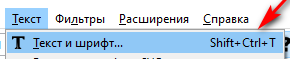
При нажатии комбинации клавиш Shift+Ctrl+T откроется панель работы с текстом

Выбрав вкладку Текст перейдем в область редактирования текста.
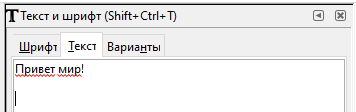
Диалоговое окно Глифы
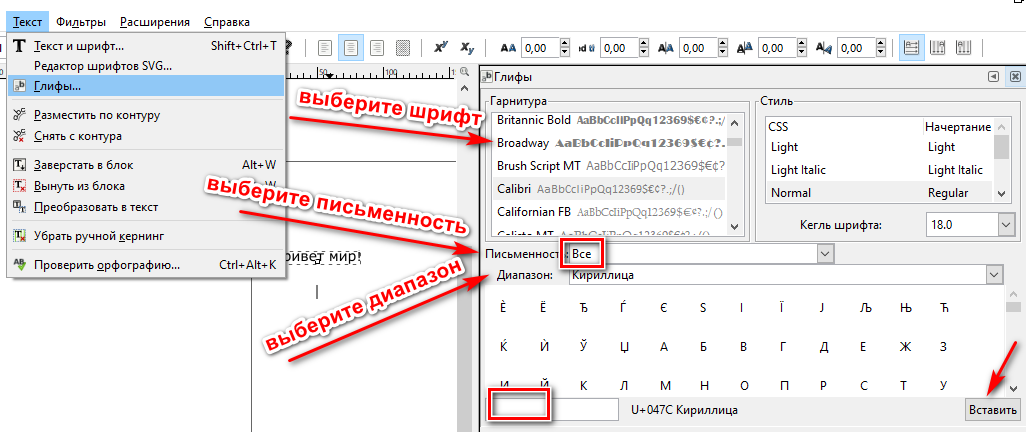
Диалог показывает символы, имеющиеся в установленных шрифтах. Сначала выбирается шрифт, затем Письменность (если не знаете, ставьте Все), потом Диапазон. Когда нужный символ найден, делайте на нем двойной клик мышью, и он появится в окошке внизу слева. Остается нажать кнопку Вставить и символ появится в текстовом объекте (при условии, что он создан).
!!! Использование текстовых объектов в документах Inkscape имеет одно узкое место. Если вы применяете редкий шрифт, то при просмотре документа на другой машине, где такого шрифта нет, вы не увидите текстового объекта.
Выход в преобразовании текста в контур (Контур → Оконтурить объект). Правда, это существенно увеличит размер файла если текста много. Кроме того, вы не сможете редактировать полученный объект как текст. Чтобы обойти эту проблему, можно сохранить текстовый объект (до оконтуривания) в отдельном невидимом слое, что позволит при необходимости отредактировать его инструментом Текст.
|
|
|
Задание №3
Создайте логотип.
К основным видам логотипов относятся:
· Символьные (иконочные) логотипы;
Пример, логотип Эппл

· Текстовые (шрифтовые) логотипы;
Пример, логотип компании Кока-кола

· Комбинированные логотипы.
Пример, логотип Сбербанка

Примеры выполнения задания


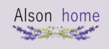
Задание №4
Создайте святящуюся надпись.

Выберите вкладку меню Файл → пункт Свойства документа.
Выберите цвет фона.
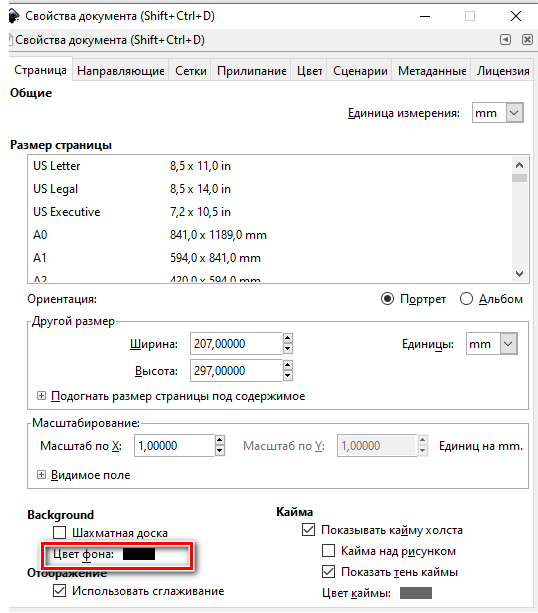
Произведите настройку
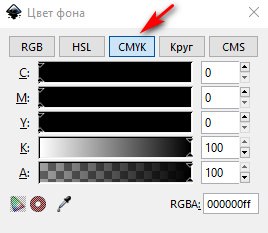
Выберите инструмент Текст, кегль шрифта увеличьте до 60, цвет заливки - синий. Напишите слово или словосочетание. Сделайте 5 копий. Для создания копий используйте вкладку меню Правка → пункт Продублировать или нажмите правую кнопку мыши и выберите Продублировать.
Для первой копии выберите заливку голубого цвета, размывание 4%, непрозрачность 30%;
для второй копии выберите заливку белого цвета, размывание 4%;
для третьей копии выберите заливку голубого цвета, размывание 4%;
|
|
|
для четвертой копии выберите заливку синего цвета, размывание 8%;
для пятой копии выберите заливку синего цвета, размывание 10%.
Выберите вкладку меню Объект → пункт Выровнять и расставить (или нажмите комбинацию клавиш Shift+Ctrl+A) и выровняйте по горизонтали и вертикали.
Выполните задание, приведите примеры собственной реализации (не менее 3-5 примеров).
Задание №5
Разработайте обложку учебного пособия по следующим дисциплинам:
· Разработка веб-приложений;
· Проектирование интернет-приложений;
· Проектирование информационных систем;
· Высокопроизводительные вычисления;
· Облачные вычисления.
Ссылка Шрифты Онлайн https://www.fonts-online.ru/fonts/design
2. По выполненной лабораторной работе разработайте не менеее 5 тестовых заданий (лабораторные работы 1, 2).
3. Полученный материал предоставьте в форме отчета с обязательным указанием источников информации и максимальной визуализацией ваших действий.
ЗАКЛЮЧЕНИЕ
Анализ полученных результатов.
СПИСОК ИСПОЛЬЗОВАННЫХ ИСТОЧНИКОВ
Добавьте использованные источники и интернет-ресурсы в соответствии с требованиями ГОСТ 7.32–2017!!!
|
|
|
ПРИЛОЖЕНИЕ А
Дата добавления: 2020-12-22; просмотров: 77; Мы поможем в написании вашей работы! |

Мы поможем в написании ваших работ!
